
Tapa, jolla konfiguroimme Photoshop-suorituskyky se vaikuttaa suoraan meihin jokapäiväisessä työssä.
Monta kertaa unohdamme käyttää vähän aikaa optimaalisten asetusten luomiseen, jotka sopivat koneellemme ja tarpeisiimme.
Tässä lyhyessä artikkelissa puhun suorituskyvyn parannuksia Photoshopissa.
Kun työskentelemme erittäin painavien asiakirjojen tai korkean resoluution valokuvien kanssa, huomaat todennäköisesti, että Photoshopista tulee hieman raskaampaa kuin tavallisesti. Katsotaanpa joitain vinkkejä ohjelman suorituskyvyn parantamiseksi mahdollisimman paljon.
Ohjelman alaosasta löytyy valikko, jossa on useita vaihtoehtoja. Jos avaamme sen napsauttamalla pientä nuolta, näemme «tehokkuus".
Arvo 100% osoittaa, että Photoshop toimii tehokkaasti. Jos nämä tiedot ovat alle 100%, se tarkoittaa, että meidän on lisättävä Photoshopin tarvitsemaa RAM-muistia.

Jos menemme asetuspaneeliin (komento k tai ctrl k) ja napsautamme Suorituskyky-välilehteä, löydämme muun muassa "Muistin käyttö" -vaihtoehdot. Täällä voimme kohdistaa enemmän RAM-muistia Photoshopiin siten, että sen suorituskyky on parempi.
Alla on "naarmulevyt". On erittäin suositeltavaa käyttää eri virtuaalimuistilevyä kuin se, johon ohjelmat ja käyttöjärjestelmä on asennettu. Jos meillä on mahdollisuus, SSD-levy on hyvä käyttää sitä virtuaalimuistina, mikä lisää huomattavasti Photoshopin suorituskykyä.
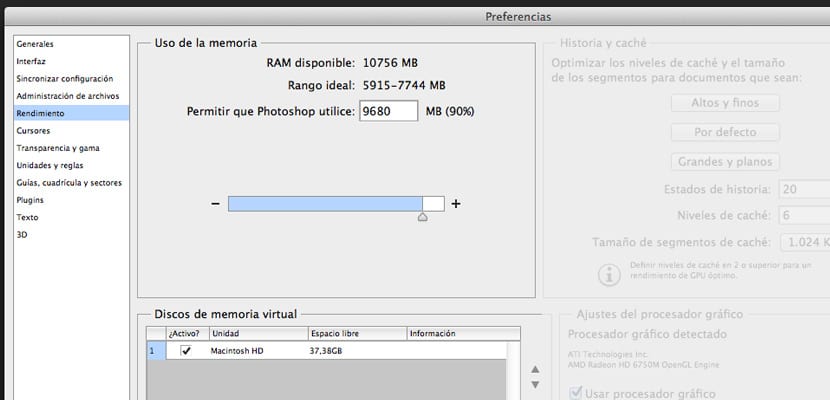
Asentamalla Photoshop SSD-levylle, Photoshop voidaan käynnistää nopeasti, todennäköisesti alle sekunnissa. Mutta nopeampi käynnistys on ainoa saamasi aikaetu. Se on ainoa kerta, kun SSD-asemalta luetaan paljon tietoja.
Ota SSD-levy käytöstä irti levyltä. Tämän levyn käyttäminen raaputuslevynä tarjoaa merkittäviä suorituskyvyn parannuksia, jos sinulla on kuvia, jotka eivät mahdu kokonaan RAM-muistiin. Esimerkiksi segmenttien vaihtaminen RAM-muistin ja SSD: n välillä on paljon nopeampi kuin segmenttien vaihtaminen RAM-muistin ja kiintolevyn välillä.
"Historia ja välimuisti" -osa tarjoaa meille useita vaihtoehtoja. Se riippuu antamastamme käytöstä, jotkut vaihtoehdot ovat parempia meille tai muille. Esimerkiksi verkkosuunnittelussa "oletus" arvot ovat hyödyllisiä. Toisaalta, jos työskentelemme hyvin suurten asiakirjojen kanssa, mutta vain vähän kerroksia, on parempi valita "Suuri ja tasainen".
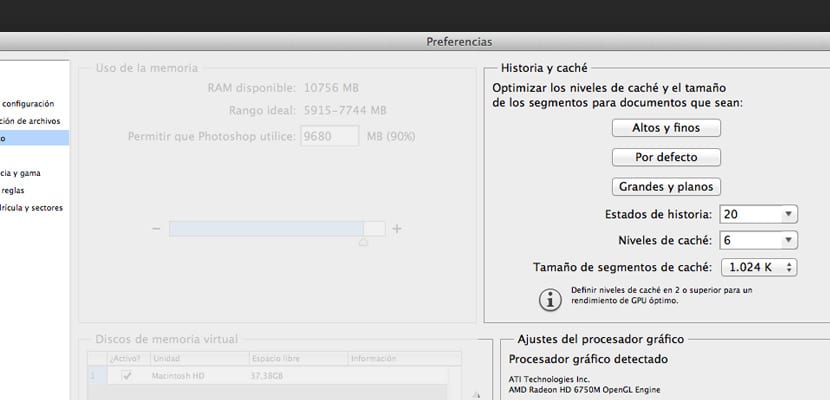
Tarinan numero vaikuttaa myös suorituskykyyn, koska vähemmän tarinatiloja vastaa vähemmän Photoshopin kulutusta.
Jokainen historiapaneelin tilannekuva tai tarinan tila lisää Photoshopin käyttämän tyhjälevytilan määrää. Mitä enemmän pikseleitä toiminto muuttuu, sitä enemmän virtuaalimuistitilaa vastaava tarinatila kuluttaa.
Lopuksi tässä paneelissa on näytönohjaimen asetukset. Lisäasetuksissa löydämme kolme piirtotilaa. Kyse on siitä, että yritetään jokaista heistä ja valitaan meille parhaiten sopiva. Jos meillä on kuitenkin vanha tai ei kovin edistyksellinen tietokone, on suositeltavaa poistaa valinta graafisen prosessorin ruudusta. Tällä tavoin huomaat hiukan enemmän sujuvuutta käyttäessäsi ohjelmaa.
Voimme myös säästää RAM-muistia siirtymällä valikkoon «Teksti» -> «Kirjasimen esikatselun koko» -> Ei mitään. Tämä on erityisen hyödyllistä, jos meillä on satoja tyyppejä asennettuna (ei suositella, juuri sitä tyyppihallintaohjelmat ovat).
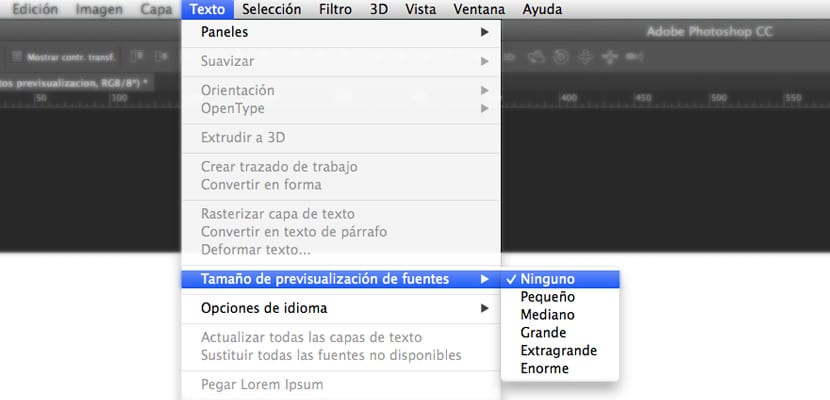
Tähän mennessä kuvatun lisäksi on hyödyllistä sulkea avoimet asiakirjat välilehdillä, joita meillä on, mutta joita emme käytä. Tällä tavoin saamme myös virtuaalimuistia ja huomaamme, että Photoshopista tulee kevyempi.
Viimeinen vinkki ennen viimeistelyä, jota tulisi käyttää päivittäin, on tyhjentää muisti, jonka Photoshop on käyttänyt joidenkin toimintojen suorittamisen aikana. Tämä saavutetaan valikossa «Muokkaa -> Puhdista ->« kaikki ». Tällä tavalla puhdistamme virtuaalimuistin ja tyhjennämme sen, jolloin Photoshop voi jatkaa uusien tehtävien suorittamista.
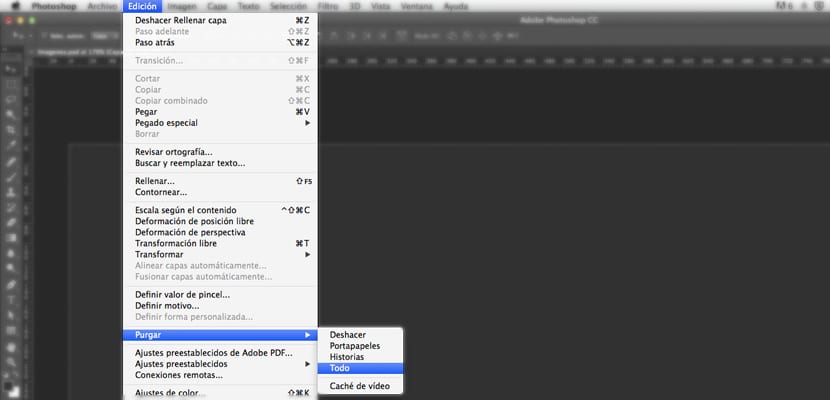
Jos noudatamme näitä pieniä yksityiskohtia, huomaat, että Photoshop käyttäytyy päivittäin paremmin ja vältämme suorituskykyongelmia työskennellessäsi ohjelman kanssa.